Kako spremeniti ali obnoviti privzeto lokacijo mape Camera Roll v sistemu Windows 10

Ta vodnik vam bo pokazal, kako spremenite ali obnovite privzeto lokacijo mape Camera Roll v sistemu Windows 10.
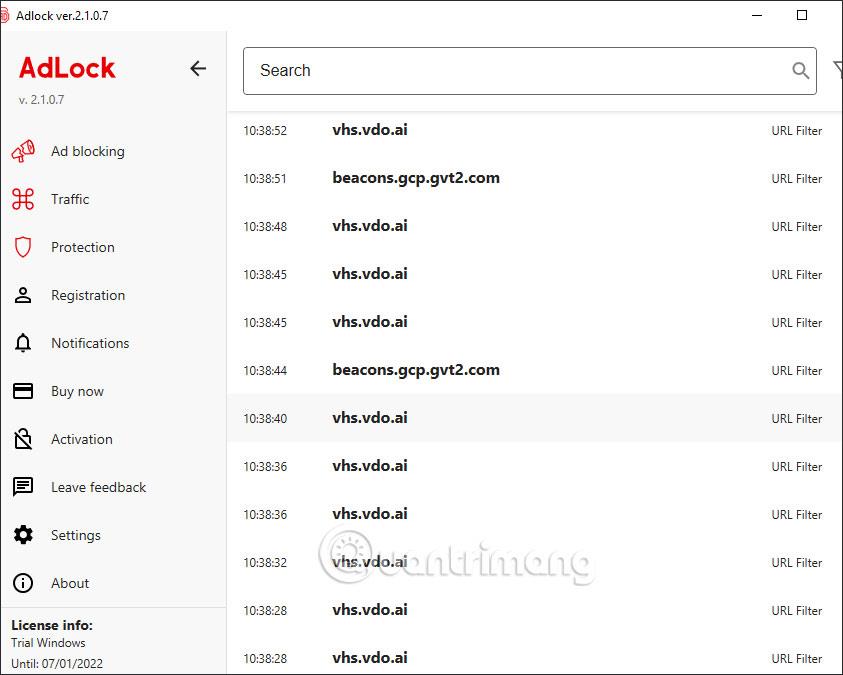
Windows 10 ima lepo funkcijo, ki vam omogoča, da ne le spremljate svojo napravo, ampak jo tudi zaklenete na daljavo. Ta funkcija je zelo uporabna, ko se vaš računalnik izgubi ali pade v roke tatovom. Pohvaliti moramo tudi Microsoft, ker so vložili veliko truda v optimizacijo in poenostavitev te uporabne funkcije, tako da jo lahko izvajajo tudi uporabniki brez veliko znanja. V tem članku se bomo naučili, kako na daljavo zakleniti računalnik v sistemu Windows 10.
Omogočite funkcijo Find My Device v sistemu Windows 10

Preden lahko poiščete svojo napravo Windows 10, se morate prijaviti v sistem s svojim osebnim Microsoftovim računom in nato omogočiti funkcijo Najdi mojo napravo. Ta funkcija je zelo pomemben dejavnik, ko želite napravo zakleniti na daljavo.
Če uporabljate svoj sistem kot lokalni uporabnik, odprite aplikacijo Nastavitve , pojdite na Računi -> Vaši podatki in kliknite možnost Prijavite se z Microsoftovim računom namesto tega . Po uspešni prijavi sledite navodilom za dokončanje postopka povezovanja računa. Ko je sistem uspešno povezan z vašim Microsoftovim računom, bo vaša naprava navedena na strani Microsoft Devices.
Zdaj lahko omogočite funkcijo Najdi mojo napravo. Na splošno bo funkcija Find My Device običajno omogočena samodejno, če ste izbrali privzete nastavitve zasebnosti med namestitvijo ali nadgradnjo sistema Windows 10. V nasprotnem primeru boste morali funkcijo omogočiti ročno.
Korak 1:. Če želite to narediti, najprej znova odprite aplikacijo Nastavitve in pojdite na Posodobitev in varnost -> Poišči mojo napravo . Kot je prikazano na sliki, boste v levem podoknu videli, da je funkcija Najdi mojo napravo izklopljena. Če želite ponastaviti to nastavitev, kliknite spodnji gumb Spremeni .
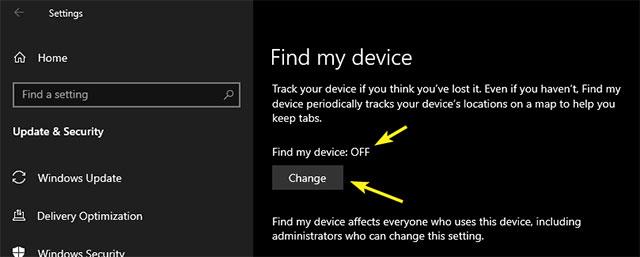
2. korak:. Preklopite stikalo pod možnostjo Občasno shranjevanje lokacije moje naprave na VKLOP . Tako je videti v aplikaciji Nastavitve , ko omogočite sledenje lokaciji.
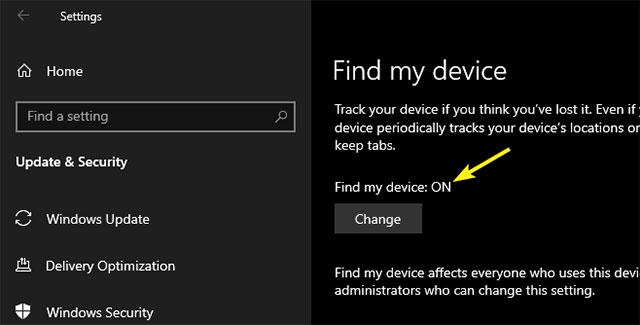
Od zdaj naprej bo Windows 10 Microsoftu redno pošiljal podatke o lokaciji naprave, tako da boste lahko po potrebi preprosto poiskali svojo napravo. Ko Windows 10 posodobi podatke o vaši lokaciji, boste v opravilni vrstici videli ikono za sledenje lokaciji.
Poiščite in zaklenite naprave na daljavo v sistemu Windows 10
Ko uspešno nastavite sledenje lokaciji, lahko sledite svoji napravi Windows 10 in jo zaklenete neposredno na Microsoftovem spletnem mestu za upravljanje. Ta postopek je zelo podoben sledenju napravam Android prek osebnega računa Google.
1. korak: Najprej obiščite Microsoftovo stran za upravljanje naprav . Tukaj bo Microsoft v celoti navedel informacije o vseh napravah, povezanih z vašim računom. Poiščite napravo, ki jo želite poiskati ali zakleniti, in kliknite povezavo Pokaži podrobnosti.
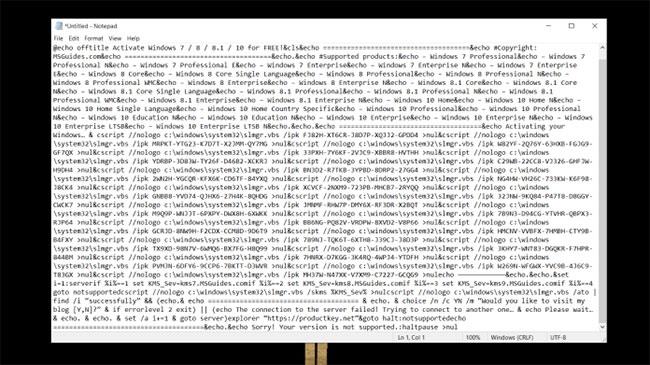
2. korak: Na strani z informacijami o napravi bo Microsoft navedel veliko potrebnih informacij, kot so varnostno stanje naprave, zmogljivost pogona, stanje posodobitve sistema Windows, stanje šifriranja BitLocker itd. Ker mi Če želite določiti lokacijo vaše naprave, kliknili boste povezavo Najdi mojo napravo.
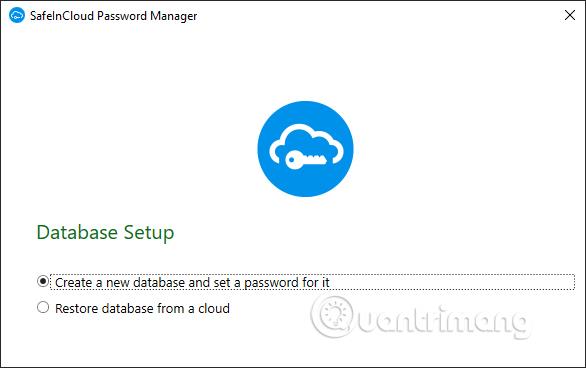
3. korak: Takoj ko kliknete povezavo Poišči mojo napravo , bo Microsoft poskušal zbrati podatke o lokaciji naprave. Poleg tega bo Windows 10 prikazal tudi sporočilo, ki nakazuje, da skrbnik poskuša dostopati do trenutne lokacije naprave. Če Microsoft ne more pridobiti podatkov o trenutni lokaciji, ker naprava ni povezana z internetom ali iz katerega koli drugega razloga, prikaže informacije o zadnji kodi lokacije, v kateri je bila naprava v stanju povezave.
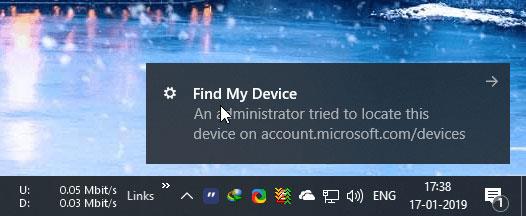
4. korak: Glede na to, kje je vaša naprava in vrsto internetne povezave, ki jo uporabljate, se bo natančnost lokacije ustrezno spremenila.
5. korak. Če želite zakleniti napravo, kliknite gumb Zakleni , ki se prikaže v zgornjem desnem kotu zaslona strani za upravljanje.
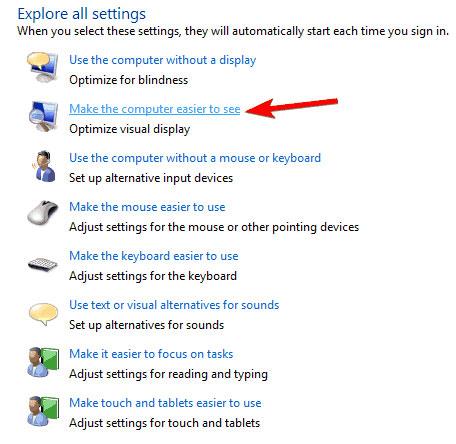
6. korak: V pojavnem oknu kliknite gumb Naprej in Microsoft bo nadaljeval z zaklepanjem vaše naprave.
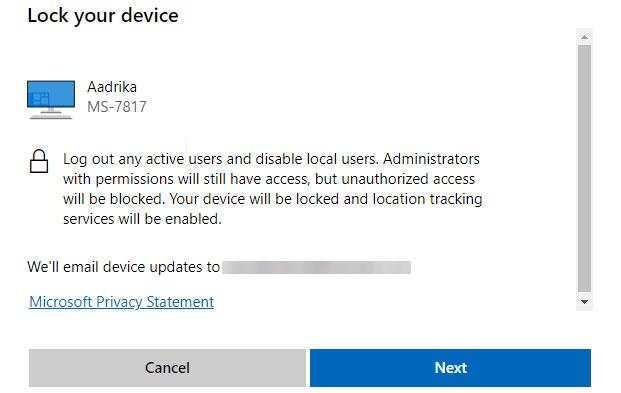
Če je naprava povezana z internetom, se bo takoj zaklenila. V nasprotnem primeru bo ob naslednji povezavi z internetom zaklenjen. Ko je naprava zaklenjena, jo bo mogoče odkleniti samo z vnosom gesla za Microsoftov račun.
Ne pozabite, da boste morali, ko odklenete svojo napravo, ponastaviti tudi geslo za Microsoftov račun. Če Microsoft poleg tega zazna kakršno koli sumljivo vedenje, vas lahko prosi, da se preverite tako, da pošljete povezavo na nadomestni e-poštni naslov ali pošljete enkratne kode na identificirano številko mobilnega telefona.
Seveda to ni zapleten postopek, ni pa nujno tudi prelahek. Številne situacije lahko povzročijo netočnosti pri sledenju in zaklepanju naprave. Najbolje je, da si še vedno naredite rezervne načrte, ne "izgubite krave, da zgradite hlev". Načrtujte redno in znanstveno varnostno kopiranje vseh vaših pomembnih podatkov . Če je mogoče, šifrirajte vse pomembne in občutljive datoteke, da omejite škodo in tveganje, ko vaša naprava slučajno pade v napačne roke. To je še posebej pomembno za poslovneže, raziskovalce ali preprosto tiste, ki morajo pogosto potovati in veliko delati s prenosnikom .
Zgoraj so preprosti koraki, ki vam omogočajo, da na daljavo poiščete in zaklenete svoj računalnik z operacijskim sistemom Windows 10 z osebnim Microsoftovim računom. Ste že poskusili zakleniti svojo napravo z zgornjo metodo? Prosimo, pustite nam svoje komentarje v spodnjem oddelku za komentarje. Vso srečo!
Poglej več:
Ta vodnik vam bo pokazal, kako spremenite ali obnovite privzeto lokacijo mape Camera Roll v sistemu Windows 10.
Če zmanjšate velikost in kapaciteto fotografij, jih boste lažje delili ali pošiljali komurkoli. Zlasti v sistemu Windows 10 lahko z nekaj preprostimi koraki množično spreminjate velikost fotografij.
Če vam zaradi varnosti ali zasebnosti ni treba prikazati nedavno obiskanih predmetov in mest, jih lahko preprosto izklopite.
Eno mesto za nadzor številnih operacij neposredno na sistemski vrstici.
V operacijskem sistemu Windows 10 lahko prenesete in namestite predloge pravilnika skupine za upravljanje nastavitev Microsoft Edge in ta vodnik vam bo pokazal postopek.
Opravilna vrstica ima omejen prostor in če redno delate z več aplikacijami, vam lahko hitro zmanjka prostora, da bi lahko pripeli več priljubljenih aplikacij.
Vrstica stanja na dnu Raziskovalca vam pove, koliko elementov je znotraj in izbranih za trenutno odprto mapo. Spodnja gumba sta na voljo tudi na desni strani vrstice stanja.
Microsoft je potrdil, da je naslednja večja posodobitev Windows 10 Fall Creators Update. Tukaj je opisano, kako posodobiti operacijski sistem zgodaj, preden ga podjetje uradno lansira.
Nastavitev Dovoli časovnike bujenja v možnostih porabe energije omogoča sistemu Windows, da samodejno prebudi računalnik iz načina spanja, da izvede načrtovana opravila in druge programe.
Varnost sistema Windows pošilja obvestila s pomembnimi informacijami o zdravju in varnosti vaše naprave. Določite lahko, katera obvestila želite prejemati. V tem članku vam bo Quantrimang pokazal, kako vklopite ali izklopite obvestila iz varnostnega središča Windows v sistemu Windows 10.
Morda vam bo všeč tudi, da vas klik na ikono opravilne vrstice popelje naravnost do zadnjega odprtega okna v aplikaciji, ne da bi potrebovali sličico.
Če želite spremeniti prvi dan v tednu v sistemu Windows 10, da bo ustrezal državi, v kateri živite, vašemu delovnemu okolju ali da boste bolje upravljali svoj koledar, ga lahko spremenite prek aplikacije Nastavitve ali nadzorne plošče.
Od različice aplikacije Vaš telefon 1.20111.105.0 je bila dodana nova nastavitev Več oken, ki vam omogoča, da omogočite ali onemogočite opozorilo, preden zaprete več oken, ko zaprete aplikacijo Vaš telefon.
Ta priročnik vam bo pokazal, kako omogočiti ali onemogočiti pravilnik o dolgih poteh Win32, da bodo poti daljše od 260 znakov za vse uporabnike v sistemu Windows 10.
Pridružite se Tips.BlogCafeIT, če želite izvedeti, kako v tem članku izklopite predlagane aplikacije (Predlagane aplikacije) v sistemu Windows 10!
Dandanes uporaba številnih programov za prenosnike povzroči hitro praznjenje baterije. To je tudi eden od razlogov, zakaj se računalniške baterije hitro izpraznijo. Spodaj so najučinkovitejši načini varčevanja z baterijo v sistemu Windows 10, ki bi jih bralci morali upoštevati.
Če želite, lahko standardizirate sliko računa za vse uporabnike v vašem računalniku na privzeto sliko računa in preprečite, da bi uporabniki pozneje spremenili svojo sliko računa.
Ali ste naveličani Windows 10, ki vas ob vsaki posodobitvi moti s pozdravnim zaslonom »Izkoristite še več sistema Windows«? Nekaterim je lahko v pomoč, a tudi v oviro za tiste, ki tega ne potrebujejo. Tukaj je opisano, kako to funkcijo izklopite.
Če imate zmogljiv računalnik ali nimate veliko zagonskih programov v sistemu Windows 10, lahko poskusite zmanjšati ali celo popolnoma onemogočiti zakasnitev zagona, da se vaš računalnik hitreje zažene.
Microsoftov novi brskalnik Edge, ki temelji na Chromiumu, opušča podporo za datoteke e-knjig EPUB. Za ogled datotek EPUB v sistemu Windows 10 boste potrebovali aplikacijo za branje EPUB drugega proizvajalca. Tukaj je nekaj dobrih brezplačnih možnosti, med katerimi lahko izbirate.
Način kioska v sistemu Windows 10 je način samo za uporabo ene aplikacije ali dostop do samo 1 spletnega mesta z gostujočimi uporabniki.
Ta vodnik vam bo pokazal, kako spremenite ali obnovite privzeto lokacijo mape Camera Roll v sistemu Windows 10.
Urejanje datoteke gostiteljev lahko povzroči, da ne morete dostopati do interneta, če datoteka ni pravilno spremenjena. Naslednji članek vas bo vodil pri urejanju datoteke gostiteljev v sistemu Windows 10.
Če zmanjšate velikost in kapaciteto fotografij, jih boste lažje delili ali pošiljali komurkoli. Zlasti v sistemu Windows 10 lahko z nekaj preprostimi koraki množično spreminjate velikost fotografij.
Če vam zaradi varnosti ali zasebnosti ni treba prikazati nedavno obiskanih predmetov in mest, jih lahko preprosto izklopite.
Microsoft je pravkar izdal Windows 10 Anniversary Update s številnimi izboljšavami in novimi funkcijami. V tej novi posodobitvi boste videli veliko sprememb. Od podpore za pisalo Windows Ink do podpore za razširitev brskalnika Microsoft Edge, meni Start in Cortana sta bila prav tako bistveno izboljšana.
Eno mesto za nadzor številnih operacij neposredno na sistemski vrstici.
V operacijskem sistemu Windows 10 lahko prenesete in namestite predloge pravilnika skupine za upravljanje nastavitev Microsoft Edge in ta vodnik vam bo pokazal postopek.
Temni način je vmesnik s temnim ozadjem v sistemu Windows 10, ki računalniku pomaga varčevati z energijo baterije in zmanjša vpliv na oči uporabnika.
Opravilna vrstica ima omejen prostor in če redno delate z več aplikacijami, vam lahko hitro zmanjka prostora, da bi lahko pripeli več priljubljenih aplikacij.






















